Ztratil jsem všechna data ve svém Samsung Galaxy S7! Nechtěl jsem resetovat svůj telefon, ale opravdu jsem opatrně poklepal na tlačítko resetování na tovární nastavení. Co bych měl dělat? Existuje nějaký způsob, jak mi pomoci obnovit data? Kontakty a zprávy v mém telefonu Android jsou pro mě velmi důležité. Ježíš! Může mi někdo pomoci? Dík.
Můj telefon s Androidem zabírá mnoho nevyžádaných souborů a já jsem se je pokusil je několikrát vymazat všechny, ale selhal jsem. Byl jsem tak rozrušený, když mobilní telefon běžel pomaleji a pomaleji. Po zálohování důležitých dat v mém telefonu jsem provedl tovární nastavení. Špatnou zprávou je, že jsem zapomněl zálohovat některé fotografie, které jsou pro mě také velmi důležité. Existuje nějaká šance načíst fotky Android po obnovení továrního nastavení?
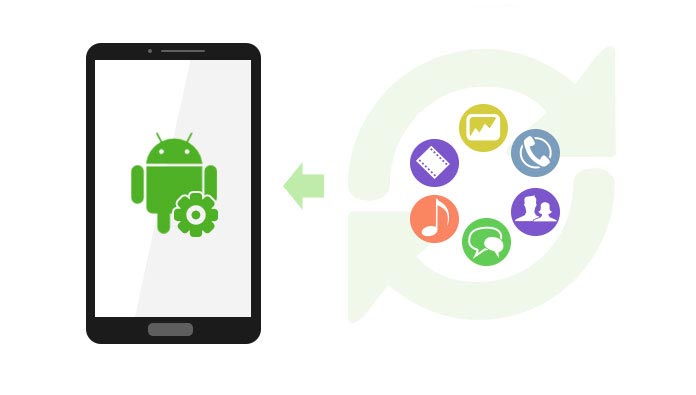
Shromáždili jsme otázky, jak obnovit data z telefonu Android po obnovení továrního nastavení. Telefon Android je oblíbený pro své pohodlí a mnoho funkcí. Funkce obnovení továrního nastavení však vždy způsobí zmatení lidí.
Jakýkoli telefon s Androidem má funkci obnovení továrního nastavení, včetně populárního Samsung Galaxy S6 / S5 / S4, HTC One, Sony a dalších. Funkce Factory Reset (nebo master reset) může vymazat všechna data (kontakty, zprávy, protokoly hovorů, fotografie, obrázky, aplikace atd.) Na telefonu Android a telefon se automaticky restartuje do původního stavu.
Funkce Factory Reset na vašem telefonu Android může vymazat pouze data z interního úložiště a nevymaže data ani aplikace uložené na externí paměťové kartě.
Za těchto podmínek se funkce Factory Reset často stává:
1. Prodejte nebo darujte svůj starý Samsung Galaxy S3 nebo S4;
2. HTC G2 se stává velmi pomalým a nemáte žádná efektivní řešení;
3. Nepodařilo se vám vykopnout telefon Režim obnovení systému Android;
4. Možná budete chtít resetovat zařízení Sony Experia, protože je zmrazeno kvůli selhání aktualizace;
5. Váš prst má špatnou funkci nebo vy nebo váš syn nebo váš mazlíček pohráváte s telefonem.
...
Po obnovení továrního nastavení budou všechny kontakty, fotografie, videa a další data vymazány. Nezkoušejte tedy klepnout na toto tlačítko, pokud nechcete vymazat všechna data v telefonu Android.
Pro ty, kteří nechtěně nebo špatně resetují tovární nastavení telefonu, můžete pokračovat ve čtení a obnovit smazaná data po obnovení továrního nastavení.
Pokud jste zálohu systému Android nevytvořili, musíte k obnovení dat systému Android použít některé nástroje pro obnovení. Přestože existuje mnoho nástrojů pro obnovení včetně online programů, není snadné vybrat vhodný. Kromě toho byste měli věnovat pozornost bezplatným obnovitelným nástrojům, které mohou být napadeny virem. Pokud použijete nesprávný nástroj, pravděpodobně se vám nepodaří obnovit kontakty a zprávy. A co je horší, může dojít k poškození telefonu Android.
Aiseesoft Android Záchrana dat provedl dobrou práci pro obnovu dat systému Android po obnovení továrního nastavení. Prohledá váš telefon s Androidem a najde všechna obnovitelná data včetně existujících a odstraněných souborů. Před načtením si můžete prohlížet náhledy kontaktů, zpráv, fotografií jeden po druhém a můžete se rozhodnout, který z nich je třeba obnovit. A jedno tlačítko Obnovit umožňuje obnovit všechna ztracená data v telefonu Android.


Stáhněte si zdarma toto obnovení dat Android do svého počítače.
1 Připojte telefon Android s počítačem pomocí kabelu USB.
2 Pokud je připojení v pořádku, vyberte soubor, do kterého chcete obnovit skenovat.
3 Náhled souborů a klepněte na Zotavit se pro ukládání dat do počítače.
Poznámky:
1. Tento software funguje dobře pro téměř všechny telefony s Androidem, jako jsou Samsung Galaxy S7 / 6/5, Samsung Galaxy Note Edge / Note, HTC, LG, Moto X, Moto E, Moto G, Xperia, Huawei, Xiaomi a další.
2. Po obnovení továrního nastavení Android telefon nepoužívejte, například přijímejte hovory nebo zprávy. Jinak mohou být smazané soubory přepsány.
3. Tovární reset není špatný. Někdy, pokud chcete provést tovární reset na telefonu záměrně pro urychlení telefonu Android nebo čištění úložiště, měli jste telefon Android zálohovat, abyste uložili veškerá užitečná data.
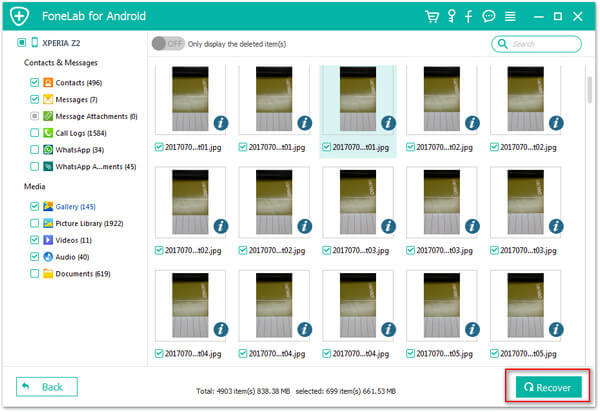
Tento software také získá jeho skvělý upgrade, který vám umožní obnovit data ze systému prasklý, zapomenuté heslo. Zkontrolujte tento příspěvek obnovit data z prasklých Samsung.
Mohu dostat svůj obrázek zpět po obnovení továrního nastavení?
Ano. S profesionálním nástrojem pro obnovení - Aiseesoft Android Recovery můžete získat své obrázky a další soubory zpět i po obnovení továrního nastavení.
Jak resetuji telefon Android?
Na obnovte svůj telefon Android, musíte přejít do Nastavení> Zálohování a resetování> Obnovení továrních dat a klepnutím na Obnovit zařízení resetujte všechna nastavení a obsah v telefonu Android.
Jak mohu obnovit tovární nastavení iPhone?
Na obnovení továrního nastavení iPhone, můžete přejít na Nastavení> Obnovit> Vymazat veškerý obsah a nastavení. Chcete-li obnovit tovární nastavení iPhone bez počítače, zadejte přístupový kód obrazovky.